2020-01-29 18:00
哪个是好用的录制视频软件?录制视频是我们日常工作以及生活当中经常需要做的,比方说录制游戏直播视频、录制操作演示视频、录制微课教程视频、录制真人讲课视频、录制在线追剧视频等等。所以,这个时候就需要一款好用的录制视频软件了!那么,哪个是好用的录制视频软件呢?不用担心,这里为大家推荐两款,一起来看下吧。

推荐一:专业录制视频软件
既然说到了哪个好是好用的录制视频软件,所以这里小编为大家分享的第一款是专业录制视频软件。建议您使用“嗨格式录屏大师”,它是一款集电脑屏幕录制、音画同步录制、娱乐游戏、在线课程等功能于一体的高清视频录制软件,软件支持音画同步录制的屏幕活动,并且支持免费屏幕录制两分钟。嗨格式录屏大师拥有多种录制视频模式,帮助用户轻松搞定屏幕视频录像。同时,软件具有简单易用、灵活快捷、高清录制、一键导出等特色,非常适合电脑小白。

录制视频的方法:
首先,从正规渠道获取软件进行安装。之后,进入到软件当中选择电脑录屏模式。如上文所说,目前嗨格式录屏大师有五大录屏模式,包括:全屏录制、摄像头录制、区域录制、游戏模式和只录声音。一般情况下,录制视频选择“全屏录制”模式。如果您只需要录制视频的部分区域,可以选择“区域录制”模式。如果您录制视频的内容是游戏,也可以选择“游戏模式”。
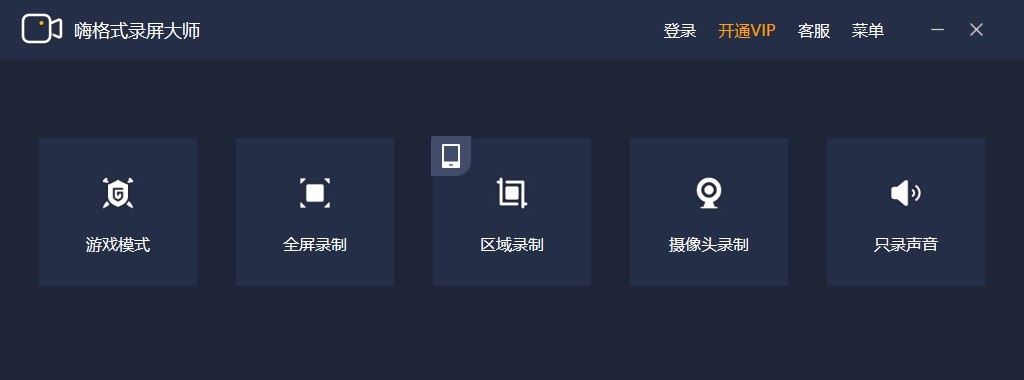
然后,根据需要自身需求以及需要录制视频的内容,对视频参数和视频文件保存路径等等进行设置。包括:视频格式、视频清晰度、视频帧率、声音来源、定时计划录制、水印自定义设置等等。这里提醒大家,要确保所选视频文件保存目录空间大小,避免录制视频的过程当中出现错误。
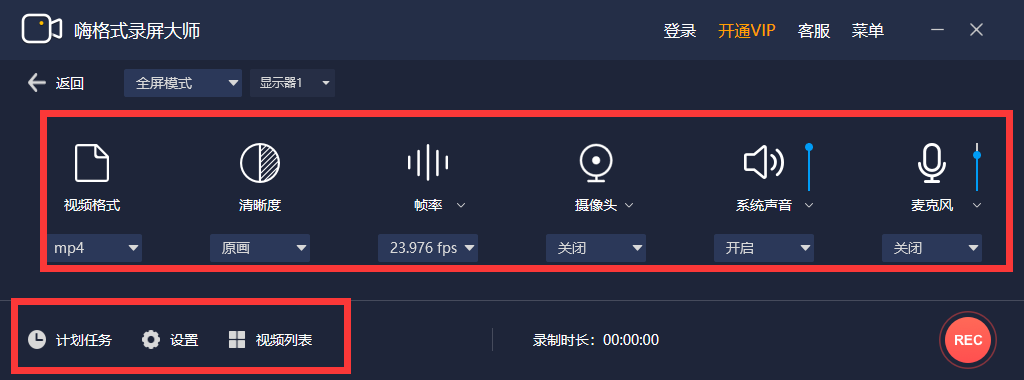
设置全部完成之后,需要对上述操作进行检查。确认无误后,打开需要录制视频的内容,并点击“开始录制”按钮即可。录制视频完成之后,点击“停止录制”按钮即可一键保存视频文件。
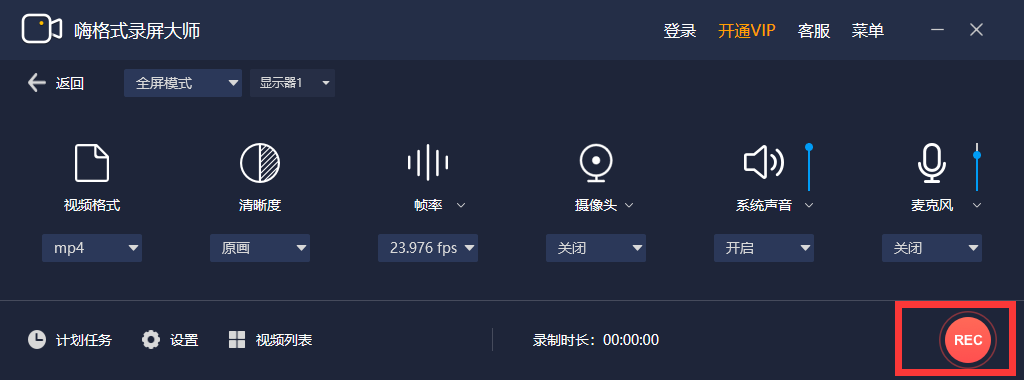
最后,如果您还需要对录制的视频文件进行剪辑(剪去片头片尾不需要的部分),还可以点击软件界面左下方“视频列表”。然后选中需要剪辑的视频文件,点击右侧“编辑”按钮即可。
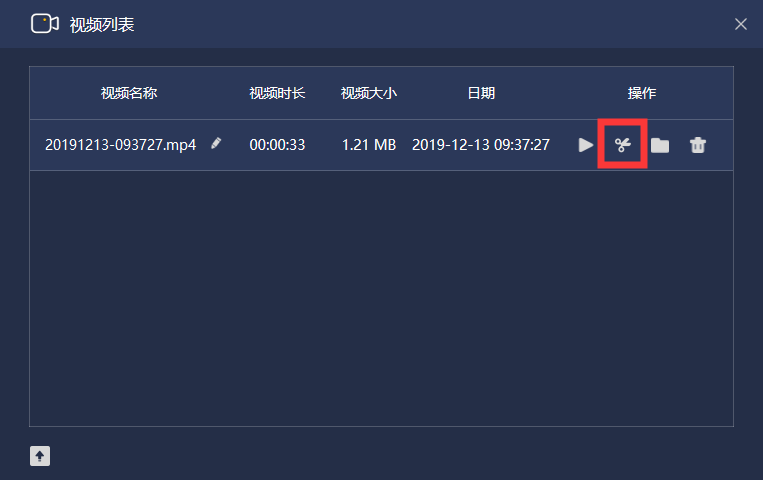
推荐二:系统录制视频软件
除了专业录制视频软件以外,如果您对于录制视频没有过多的专业性需要,还可以一些系统自带的软件来实现。这里小编用的是“Xbox录屏”,它是Windows10系统自带的录制视频软件。首先,在电脑的开始菜单中打开“Xbox控制台小帮手”。然后,使用快捷键“Windows+G”打开软件。最后,打开需要录制的视频内容,并点击“开始录制”按钮即可。
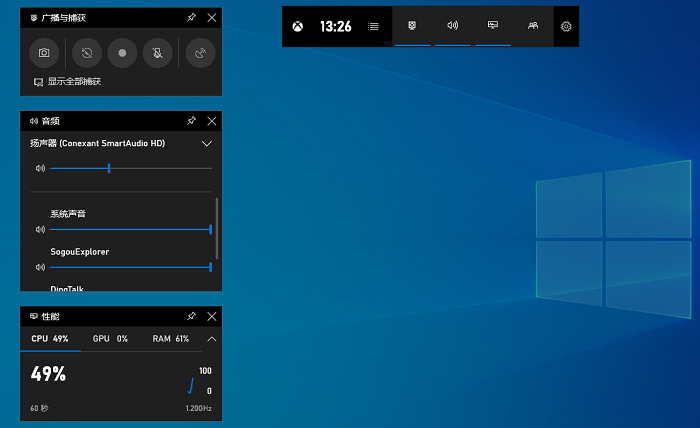
以上就是小编为大家推荐的两款好用的录制视频软件了,如果您也有录制视频的需求,不妨选择其中一款进行尝试。温馨提示:如果您在使用嗨格式录屏大师软件的过程当中遇到问题,请及时与我们联系,祝您录屏愉快~